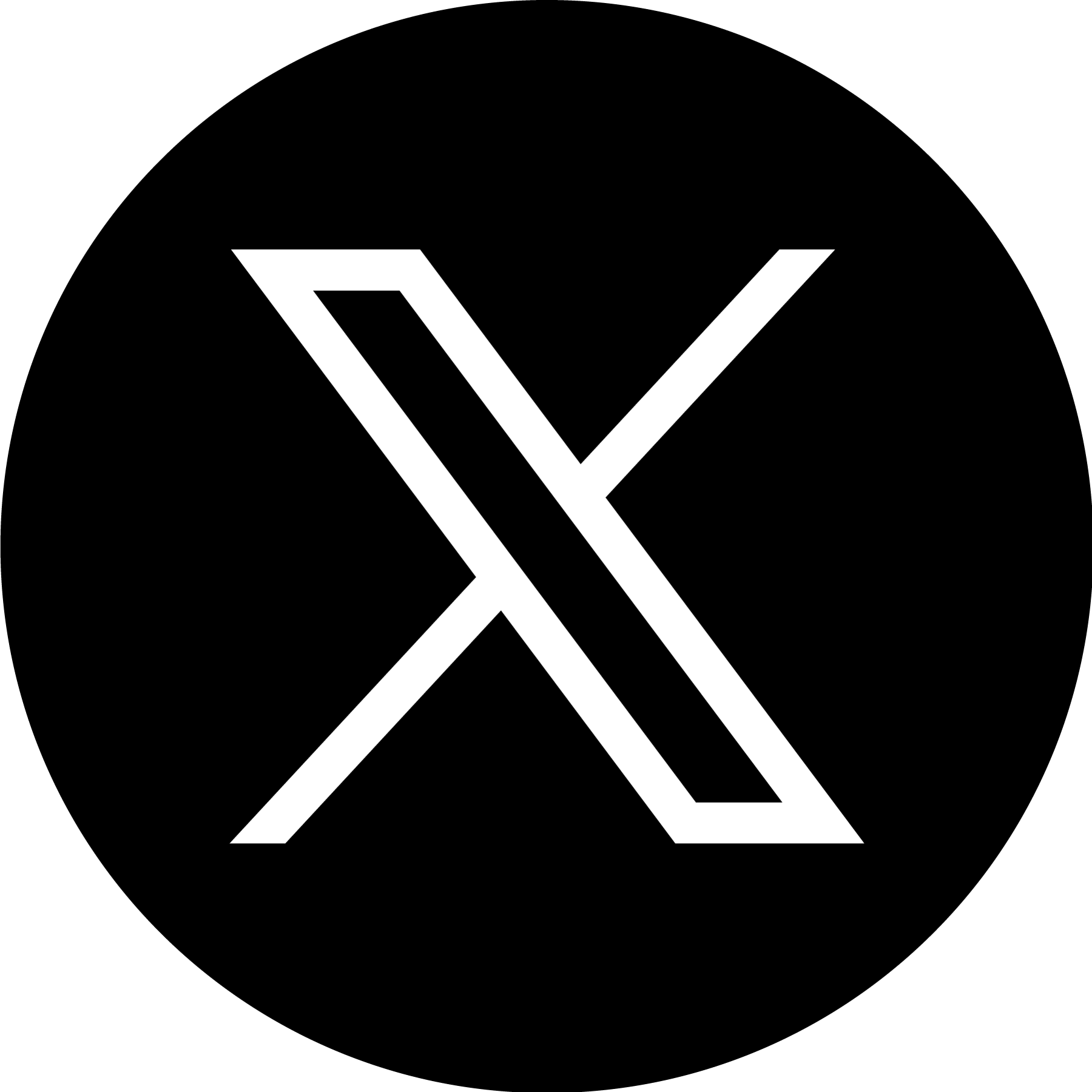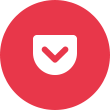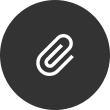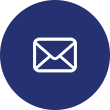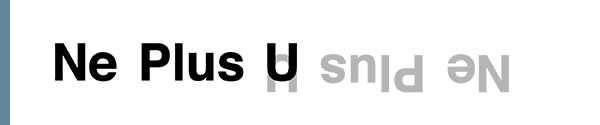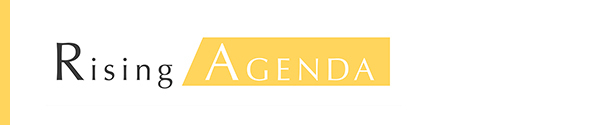ニュースと体験から読み解くリテール未来像 #02
世界最大手食品スーパーKrogerが、Microsoftと組んで始めた最新アプリ・デジタルサイネージを体験
■クローガーのアプリ「Scan,Bag,Go」
アプリ単体で見てみると、「Scan,Bag,Go」は、日本でもローソン、SEIYUなどのごく一部の店舗で試験運用しているセルフスキャンアプリと量り売り機能などを除けば、機能面で大差ありません。
クローガー(子会社QFC)の会員アプリと連携することで、初めて買い物リストを取り込み、売場案内機能が使えます。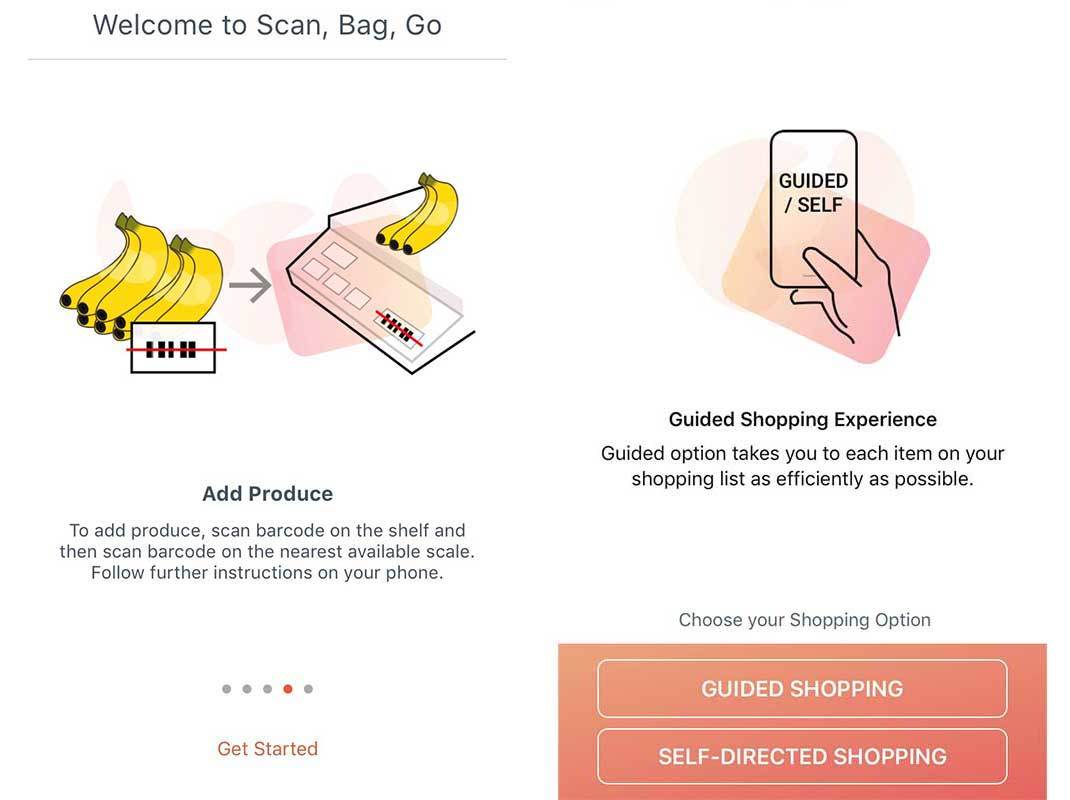
会員アプリ(QFCアプリ、シンシナティではKrogerアプリ)と、「Scan,Bag,Go」アプリは日本のアプリストアではダウンロードできません。
まれにストアに並ぶことがありますが(おそらくクローガーの手違いでしょう)、アカウント作成などが店舗内のWifiにつながないとできないため日本では何もできません。というわけで、体験する時点でiOSもしくはAndroidのアプリストアをアメリカに設定する必要があります。
事前準備②会員登録
「Scan,Bag,go」は、会員アプリの買い物リストを利用するためのアプリなので、まずは会員アプリに会員登録する必要があります。注意点は、アメリカの電話番号・住所で登録することです。住所は日本でも通ることがありますが、電話番号はSMS認証などがあるため、5~7日間ほど使える現地SIMで電話番号を取得することをお勧めします。
事前準備③決済
全機能を使いこなすためには、クレジットカード登録が必要です。しかし、現地クレジットカードもしくは現地デビットカードしか登録できませんので、現実的には現地在住(もしくは経験のある)の方以外は全機能を使うのは困難です。現地のカードがなくてもレジにデータを流してセルフレジ決済することは可能なので、ここは妥協するのが現実解となります。
以上の説明からも分かる通り、米国のみで展開しているクローガーのアプリを外国人である日本人が体験するハードルはかなり高いです。私が今までインストールしたアプリでは、最も体験のハードルが高かったです。
最もシンプルな体験パターンは会員アプリ登録もしくはサービスカウンターでプラスチックカードをつくって、これを店頭の専用端末に読み込んで使うことです。後者は現地携帯がなくても何とかなりますが、会員アプリがないと買い物リストがつくれないので、単なる端末スキャン⇒レジ支払いの体験となります。
①買い物予定の商品を会員アプリで探し、買い物リストに登録する。
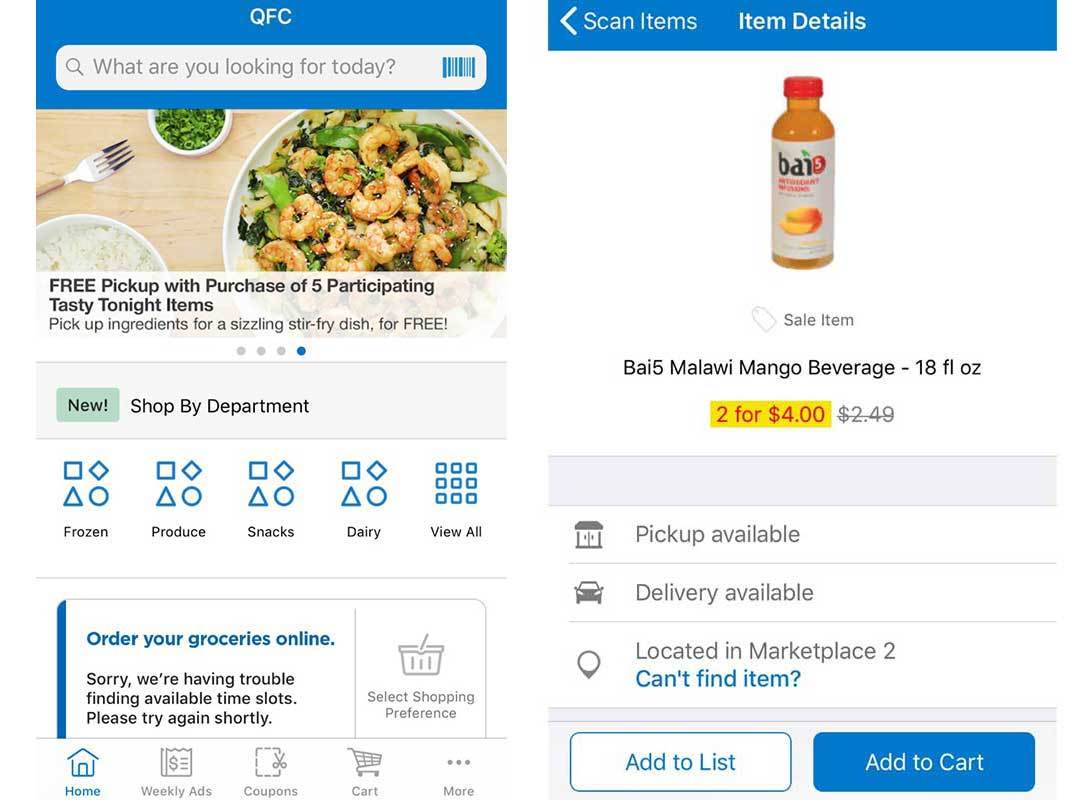
②店舗で「Scan,Bag,Go」を起動し、会員アプリの買い物リストを取り込む。
③リストの上から順番にどの通路のどの棚に商品があるか表示されるので、売場まで歩く。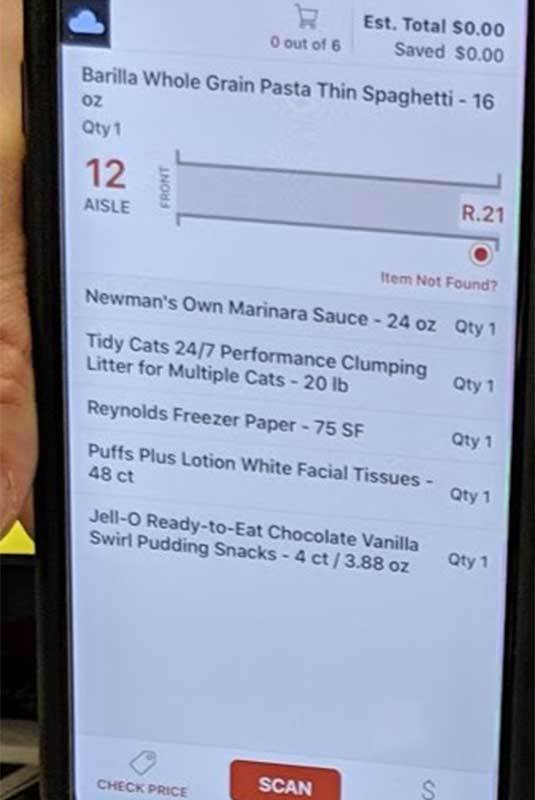
④売場付近(概ね数mの範囲)まで行くと、EDGE(デジタルサイネージシェルフ)が固有のアイコン表示(私はバナナでしたし、2日目に合流した現地の方は雲でした)に変わる。
⑤商品を取って、スキャンする。
⑥支払う。
⑴買い物リストの商品全てをスキャンしたら、セルフレジコーナーに行って支払う。
⑵同、アプリ登録したクレジットカードもしくはデビットカードで支払いを完了し、完了画面をセルフレジコーナーのスタッフに見せる。
前編は、ここまでです。中編では実際に店舗で使用してみた感想、後編では筆者が考える課題と改善ポイントおよび 「Scan,Bag,Go」以外の取り組みをレポートします。
アプリ単体で見てみると、「Scan,Bag,Go」は、日本でもローソン、SEIYUなどのごく一部の店舗で試験運用しているセルフスキャンアプリと量り売り機能などを除けば、機能面で大差ありません。
クローガー(子会社QFC)の会員アプリと連携することで、初めて買い物リストを取り込み、売場案内機能が使えます。
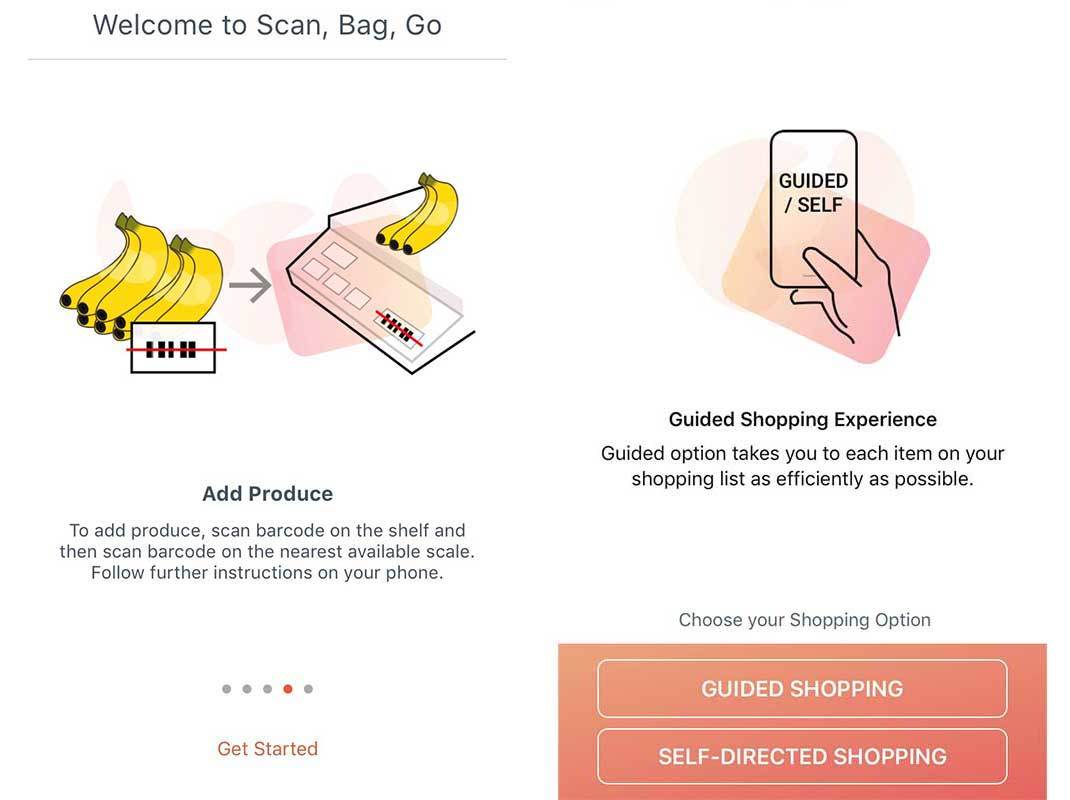
「Scan,Bag,Go」体験のハードルはメチャクチャ高い
事前準備①アプリ会員アプリ(QFCアプリ、シンシナティではKrogerアプリ)と、「Scan,Bag,Go」アプリは日本のアプリストアではダウンロードできません。
まれにストアに並ぶことがありますが(おそらくクローガーの手違いでしょう)、アカウント作成などが店舗内のWifiにつながないとできないため日本では何もできません。というわけで、体験する時点でiOSもしくはAndroidのアプリストアをアメリカに設定する必要があります。
<iOSで「Scan,Bag,Go」ダウンロードのための設定>
①App Storeを開く⇒②自分のアカウント(丸い写真)をタップ⇒③アカウント画面でアカウント名をタップ⇒④国と地域(Country/Region)をタップして変更します。ただし、日本のApp Storeに残高があると上手くいかないことがあります。詳細はAppleのヘルプを参照してください。また、ストアをアメリカに設定すると日本のアプリがアップデート出来なくなるので、渡米直前に切り替えることをお勧めします。
①App Storeを開く⇒②自分のアカウント(丸い写真)をタップ⇒③アカウント画面でアカウント名をタップ⇒④国と地域(Country/Region)をタップして変更します。ただし、日本のApp Storeに残高があると上手くいかないことがあります。詳細はAppleのヘルプを参照してください。また、ストアをアメリカに設定すると日本のアプリがアップデート出来なくなるので、渡米直前に切り替えることをお勧めします。
事前準備②会員登録
「Scan,Bag,go」は、会員アプリの買い物リストを利用するためのアプリなので、まずは会員アプリに会員登録する必要があります。注意点は、アメリカの電話番号・住所で登録することです。住所は日本でも通ることがありますが、電話番号はSMS認証などがあるため、5~7日間ほど使える現地SIMで電話番号を取得することをお勧めします。
事前準備③決済
全機能を使いこなすためには、クレジットカード登録が必要です。しかし、現地クレジットカードもしくは現地デビットカードしか登録できませんので、現実的には現地在住(もしくは経験のある)の方以外は全機能を使うのは困難です。現地のカードがなくてもレジにデータを流してセルフレジ決済することは可能なので、ここは妥協するのが現実解となります。
以上の説明からも分かる通り、米国のみで展開しているクローガーのアプリを外国人である日本人が体験するハードルはかなり高いです。私が今までインストールしたアプリでは、最も体験のハードルが高かったです。
最もシンプルな体験パターンは会員アプリ登録もしくはサービスカウンターでプラスチックカードをつくって、これを店頭の専用端末に読み込んで使うことです。後者は現地携帯がなくても何とかなりますが、会員アプリがないと買い物リストがつくれないので、単なる端末スキャン⇒レジ支払いの体験となります。
会員アプリ+「Scan,Bag,Go」使用購買の流れ
大まかな流れは以下の通りです。①買い物予定の商品を会員アプリで探し、買い物リストに登録する。
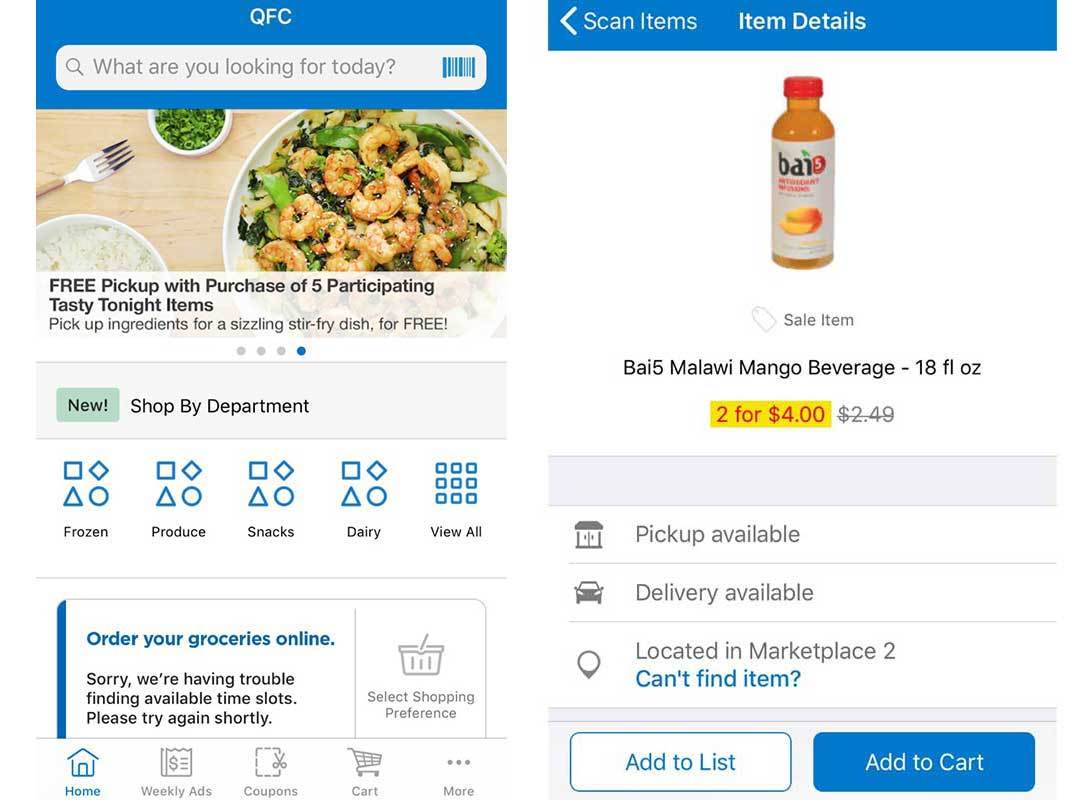
②店舗で「Scan,Bag,Go」を起動し、会員アプリの買い物リストを取り込む。
③リストの上から順番にどの通路のどの棚に商品があるか表示されるので、売場まで歩く。
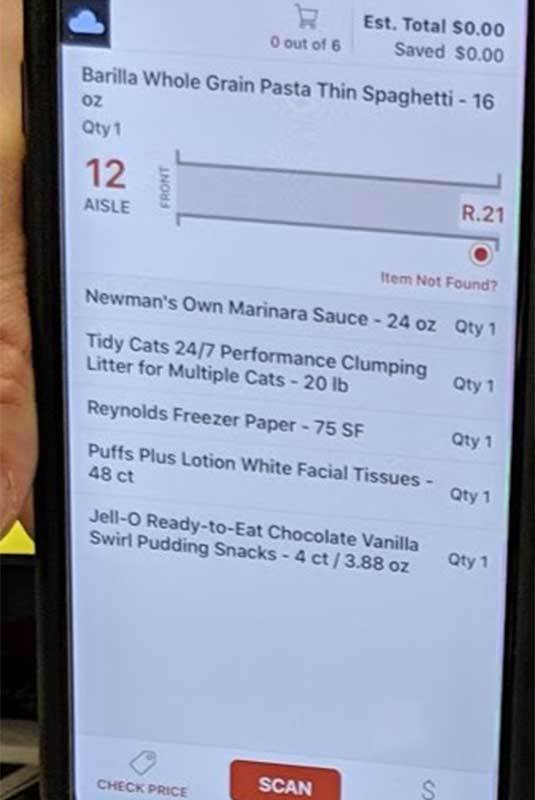
④売場付近(概ね数mの範囲)まで行くと、EDGE(デジタルサイネージシェルフ)が固有のアイコン表示(私はバナナでしたし、2日目に合流した現地の方は雲でした)に変わる。
⑤商品を取って、スキャンする。
⑥支払う。
⑴買い物リストの商品全てをスキャンしたら、セルフレジコーナーに行って支払う。
⑵同、アプリ登録したクレジットカードもしくはデビットカードで支払いを完了し、完了画面をセルフレジコーナーのスタッフに見せる。
前編は、ここまでです。中編では実際に店舗で使用してみた感想、後編では筆者が考える課題と改善ポイントおよび 「Scan,Bag,Go」以外の取り組みをレポートします。
- 他の連載記事:
-
ニュースと体験から読み解くリテール未来像 の記事一覧

- 1
- 2



 メルマガ登録
メルマガ登録